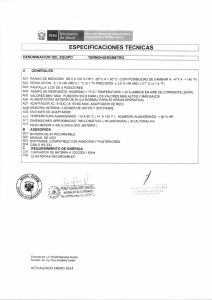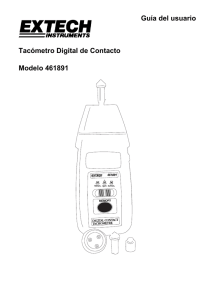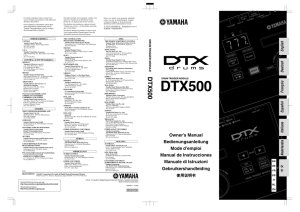configuración rápida de la serie 1900
Anuncio
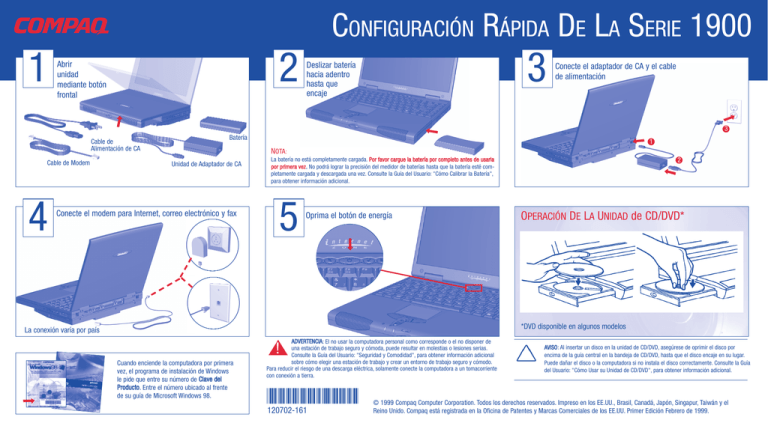
CONFIGURACIÓN RÁPIDA DE LA SERIE 1900 1 2 Abrir unidad mediante botón frontal 3 Deslizar batería hacia adentro hasta que encaje Conecte el adaptador de CA y el cable de alimentación 3 Cable de Alimentación de CA Cable de Modem 4 Batería 1 NOTA: Unidad de Adaptador de CA Conecte el modem para Internet, correo electrónico y fax La batería no está completamente cargada. Por favor cargue la batería por completo antes de usarla por primera vez. No podrá lograr la precisión del medidor de baterías hasta que la batería esté completamente cargada y descargada una vez. Consulte la Guía del Usuario: "Cómo Calibrar la Batería", para obtener información adicional. 5 Oprima el botón de energía 2 OPERACIÓN DE LA UNIDAD de CD/DVD* *DVD disponible en algunos modelos La conexión varía por país ADVERTENCIA: El no usar la computadora personal como corresponde o el no disponer de una estación de trabajo seguro y cómoda, puede resultar en molestias o lesiones serias. Consulte la Guía del Usuario: "Seguridad y Comodidad", para obtener información adicional sobre cómo elegir una estación de trabajo y crear un entorno de trabajo seguro y cómodo. Para reducir el riesgo de una descarga eléctrica, solamente conecte la computadora a un tomacorriente con conexión a tierra. ! Cuando enciende la computadora por primera vez, el programa de instalación de Windows le pide que entre su número de Clave del Producto. Entre el número ubicado al frente de su guía de Microsoft Windows 98. 120702-161 AVISO: Al insertar un disco en la unidad de CD/DVD, asegúrese de oprimir el disco por encima de la guía central en la bandeja de CD/DVD, hasta que el disco encaje en su lugar. Puede dañar el disco o la computadora si no instala el disco correctamente. Consulte la Guía del Usuario: "Cómo Usar su Unidad de CD/DVD", para obtener información adicional. © 1999 Compaq Computer Corporation. Todos los derechos reservados. Impreso en los EE.UU., Brasil, Canadá, Japón, Singapur, Taiwán y el Reino Unido. Compaq está registrada en la Oficina de Patentes y Marcas Comerciales de los EE.UU. Primer Edición Febrero de 1999. TECLAS DE FUNCIÓN Y BOTONES Tecla Icono INDICADORES LUMINOSOS DE ESTADO REFERENCIA RÁPIDA Las teclas de función en su teclado realizan operaciones alternas que se indican en la lista a continuación. Para obtener acceso a estas, oprima Fn más la tecla de función apropiada (F1 a F12) Seguro de Expulsión de Pantalla Descripción F1 Mi Presario F2 Respuesta Instantánea F3 Cambia entre la pantalla y el monitor externo F4 Modo Dormir F5 Bloq Num F6 Bloq Despl F7 Control para Bajar el Brillo F8 Control para Subir el Brillo F9 Reproducir/Pausar CD o DVD* F10 Parar CD o DVD* F11 Pista Anterior, CD o DVD* F12 Pista Siguiente, CD o DVD* Pantalla Internet Instantánea Búsqueda Instantánea Comercio Electrónico Instantáneo Correo Electrónico Instantáneo Indicadores luminosos de estado Botón de Electricidad Ranuras para las Tarjetas PC Almohadilla Táctil Indicadores luminosos de estado Unidad de Disco Duro Botones de la Almohadilla Táctil Teclas de Función Ranura de Ventilación Bocina Izquierda Receptáculo del Micrófono Desplazar hacia arriba/abajo Botones Indicadores luminosos de estado Compartimiento de la Batería Consulte la Guía del Usuario de Presario para obtener información adicional sobre las características indicadas. VISTA LATERAL IZQUIERDA Botones de Volumen — Controlan el volumen con los botones de volumen en el costado derecho de la computadora. Oprima "+" para aumentar el volumen. Oprima "-" para disminuir el volumen. Adaptador de CA — Se ilumina cuando usted conecta un Adaptador de CA. Cuando el Adaptador de CA se conecta y la carga de batería está por debajo del 100%, la batería se está cargando. Bloq Num — Se ilumina cuando el Bloqueo Numérico está encendido. Usted puede usar el teclado numérico empotrado para entrar números. Bloq Mayús — Se ilumina cuando el Bloqueo Mayúsculas está encendido. Al usar esta opción, todas las letras se escriben en mayúscula. Bloq Despl — Se ilumina cuando el Bloqueo de Desplazamiento está encendido; el texto que abarca más de una pantalla se desplaza hacia arriba de la pantalla, línea por línea. ALMOHADILLA TÁCTIL Botones de Internet Instantánea, Búsqueda, Comercio Electrónico (E-C Commerce) y Correo Electrónico —Estos botones proporcionan una conexión en un solo paso a la Internet, Búsqueda, Comercio Electrónico y Correo Electrónico. (Varía por modelo.) Carga de Batería — Se ilumina cuando se está cargando la batería: Parpadea cuando la carga de batería es baja. Bocina Derecha Botón a Presión de Tapa VISTA POSTERIOR Energía — Se ilumina cuando la computadora está encendida, y parpadea cuando la computadora está en modo Dormir. Receptáculo del Auricular Botón Subir/Bajar Volumen * Disponible en algunos modelos solamente Botón de Energía — Oprima el botón de energía una vez para encender la computadora. Oprima el botón de energía otra vez para iniciar Hibernación. Su computadora tiene indicadores luminosos de estado ubicados en el centro inferior y en la parte superior del teclado. Algunos de los indicadores luminosos se pueden ver cuando el panel de pantalla está abierto o cerrado. 1 2 3 4 Puerto de Modem Puerto de Teclado/Mouse 5 Puerto Paralelo/de Impresora 6 Puerto de Monitor Externo 7 Ventilador Puerto en Serie 8 Conector del Adaptador de CA Puerto USB 1 2 3 4 Ranura de Seguridad Ranura de Ventilación 2 Ranuras de PC Unidad de Disco Duro El puntero en la pantalla sigue los movimientos de su dedo sobre la almohadilla táctil. Usted puede usar su dedo como puntero para dibujar líneas o señalar elementos en el escritorio. Para simular un clic de mouse, oprima e botón de la almohadilla táctil izquierda, que se ubica directamente debajo de la almohadilla táctil. Para hacer doble clic en un objeto, coloque el puntero por encima de éste y oprima el botón izquierdo de la almohadilla táctil dos veces.